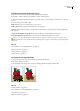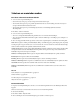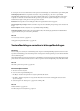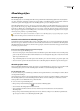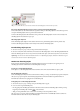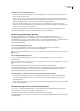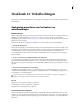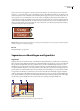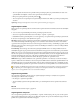Operation Manual
ILLUSTRATOR CS3
Handboek
347
5 Stel de opties in voor de tussenruimten tussen de tegels, het totale aantal tegels, en eventueel andere opties en klik op OK:
Verhouding beperken Hiermee vergrendelt u de breedte- en hoogte-afmetingen op die van de oorspronkelijke
bitmapafbeelding. Met Breedte wordt op basis van het originele aantal tegels voor de breedte berekend hoeveel tegels er
nodig zijn voor de breedte van de mozaïek. Met Hoogte wordt op basis van het originele aantal tegels voor de hoogte
berekend hoeveel tegels er nodig zijn voor de hoogte van de mozaïek.
Resultaat Hiermee bepaalt u of de mozaïektegels in kleur of in grijswaarden worden weergegeven.
Grootte wijzigen met percentages Hiermee verandert u de grootte van de afbeelding met percentages van de breedte en de
hoogte.
Raster verwijderen Hiermee verwijdert u de oorspronkelijke bitmapafbeelding.
Verhouding gebruiken Hiermee maakt u de tegels vierkant waarbij u het aantal tegels gebruikt dat in Aantal blokken is
opgegeven. U vindt deze optie onder de knop Annuleren.
Zie ook
“Een vectorobject rasteren” op pagina 347
“Gekoppelde en ingesloten illustraties” op pagina 240
Vectorafbeeldingen omzetten in bitmapafbeeldingen
Rastering
Rasteren is het proces waarbij een vectorafbeelding wordt omgezet in een bitmapafbeelding. Tijdens het rasteren worden
de paden van de afbeelding geconverteerd naar pixels. De rasteropties die u instelt, bepalen de grootte en andere kenmerken
van de resulterende pixels.
U kunt afzonderlijke vectorobjecten rasteren met de opdracht Object > Rasteren naar pixels of met het effect Rasteren naar
pixels. U kunt ook een heel document rasteren door het te exporteren naar een bitmapindeling, zoals JPEG, GIF of TIFF.
Zie ook
“Illustraties opslaan en exporteren” op pagina 250
Een vectorobject rasteren
1 Selecteer een of meer objecten.
2 Voer een van de volgende handelingen uit:
• Kies Object > Rasteren naar pixels als u de objecten permanent wilt rasteren.
• Kies Effect > Rasteren naar pixels als u een gerasterd effect wilt creëren zonder de onderliggende structuur van de
objecten te wijzigen.
3 Stel rasteropties in (zie “Rasteropties” op pagina 334) en klik op OK.
Zie ook
“Effecten en filters” op pagina 333
“Een effect aanpassen of verwijderen” op pagina 336